iPlayTV instruktioner ser du här! Appen gör det möjligt för dig att streama kanaler på din IPTV enhet.
Med iPlayTV kommer du enkelt igång och får tillgång till alla världens kanaler!
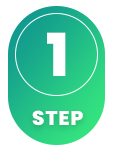
Bland IPTV-appar för Apple TV är iPlayTV en av våra favoriter, jämförbar med samma kaliber som IPTVX. Den är enkel att använda och ger flera möjligheter för att ladda upp kanaler:
Apple TV är en bra plattform för appen, men vi föreslår att du rensar bort onödiga appar och använder en lite nyare modell. De flesta IPTV-listor är idag väldigt omfattande, med hundratusentals kanaler, filmer, serier och dokumentärer.
Instruktioner på hur du genomför installationen finns här. Vanligtvis tar det mellan 5 och 15 minuter att få igång TV-kanalerna på Apple TV. Om du behöver hjälp kan du alltid kontakta vår support.
Det är bäst att ladda upp IPTV-spellistan med Xtream Server, där du använder ditt användarnamn, lösenord och Portal URL som du får vid köp eller genom gratis test.
Din EPG (Programguide) installeras automatiskt i bakgrunden när du använder den här metoden. Om du väljer M3U-länk, måste du manuellt lägga till din EPG-länk som du får från oss. Appen är en av de mest populära IPTV-apparna för Apple TV, eftersom den erbjuder ett enklare gränssnitt än exempelvis IPTVX och andra appar i samma kategori. Den är endast tillgänglig för Apple TV. IPTV med TVIP box är även ett bra alternativ för IPTV.
Starta appen och tryck på det stora “Add Playlist”-ikonen för att skapa en spellista.
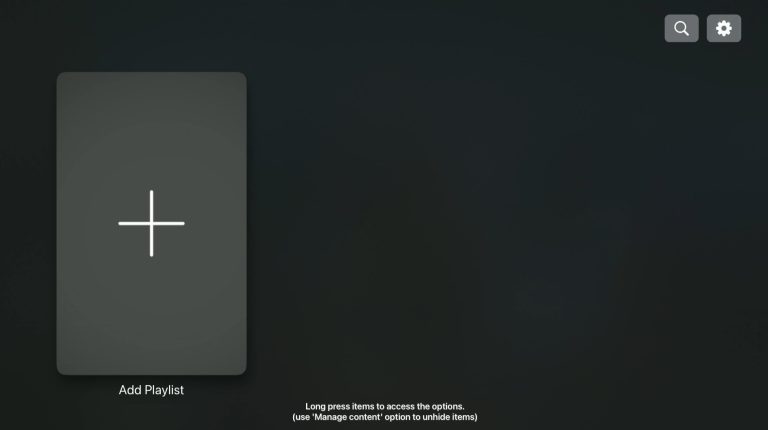
Välj “Xtream Server” från menyn.
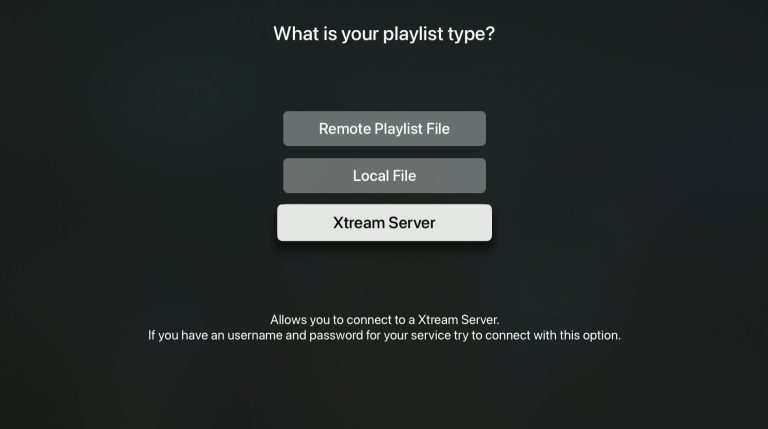
Namnge din nya lista, t.ex. “Kanaler”, och ställ in “Channel Refresh” samt “EPG Refresh” på 12 timmar. Klicka på “Save” för att spara.
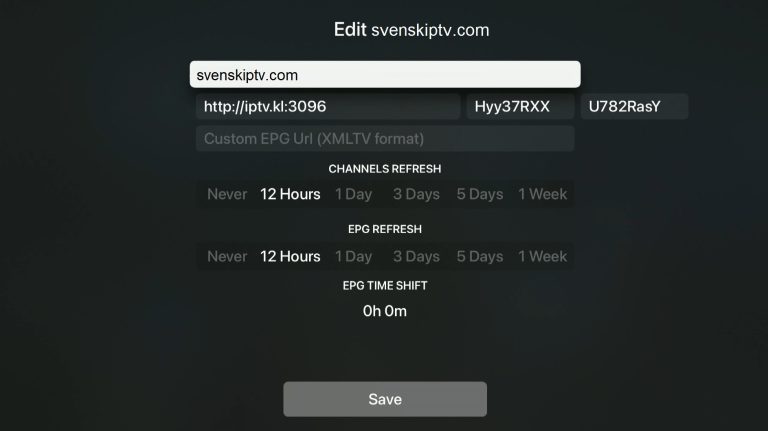
Nu när kanallistan är sparad, tryck på den med din fjärrkontroll.
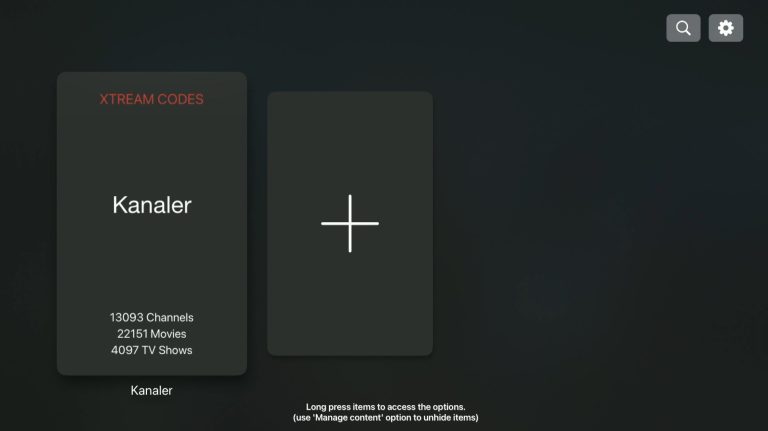
Klart! 🙂
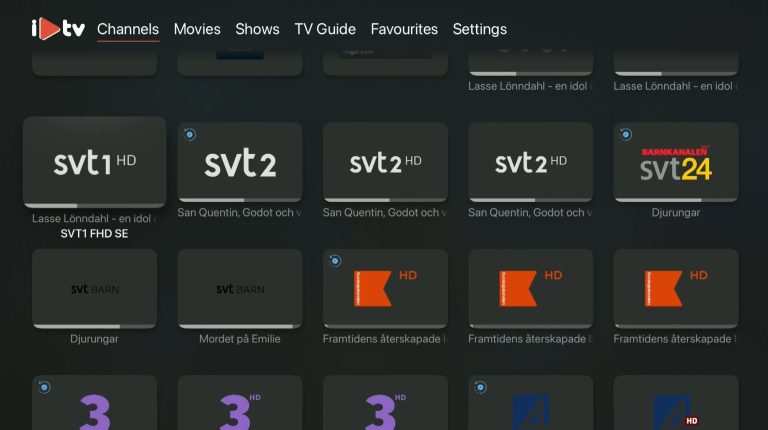
iPlayTV på Apple TV fungerar smidigt på både Apple TV 4 och 5. Kvaliteten märks verkligen när du får prova appen i lugn och ro, så vi rekommenderar att köpa 1-3 månader till att börja med. Tyvärr kan appen inte laddas ned på Apple TV 3, då den är för gammal. Även om den inte har många recensioner på Appstore, har den fått ett bra betyg på andra forum (ca 4/5). Det finns andra appar som erbjuder samma funktioner, men iPlayTV har varit en långvarig och pålitlig aktör på marknaden.
Kom ihåg att testet varar en timme, så ta till vara på den tiden och planera gärna för att inte slösa bort den.
Med iPlayTV på Apple TV får du en riktigt bra IPTV-upplevelse. Den kanske inte är på samma nivå som IPTVX, men den är nästan lika bra. Gränssnittet är bra och lätt att navigera, även om IPTVX har en mer polerad design. En av de stora fördelarna med iPlayTV är att den inte är så tung, vilket gör att den inte tar upp mycket utrymme på enheten. Appen fungerar dessutom stabilt även vid stora evenemang med många användare. För att få den bästa upplevelsen rekommenderar vi att du använder en nätverkskabel för att ansluta din Apple TV till routern.
– App: iPlayTV Starta appen och tryck på det stora Plus tecknet (Add Playlist). Tryck på ”Xtream Server” Välj ett namn till din nya lista. I detta fall valde vi ”Kanaler”. Se till så att ”Channel Refresh” och ”EPG Refresh” står på 12 Hours. Tryck sen på ”Save” Nu har du sparat din kanallista. Tryck på den med hjälp av din fjärr. Klart! 🙂Specifikationer
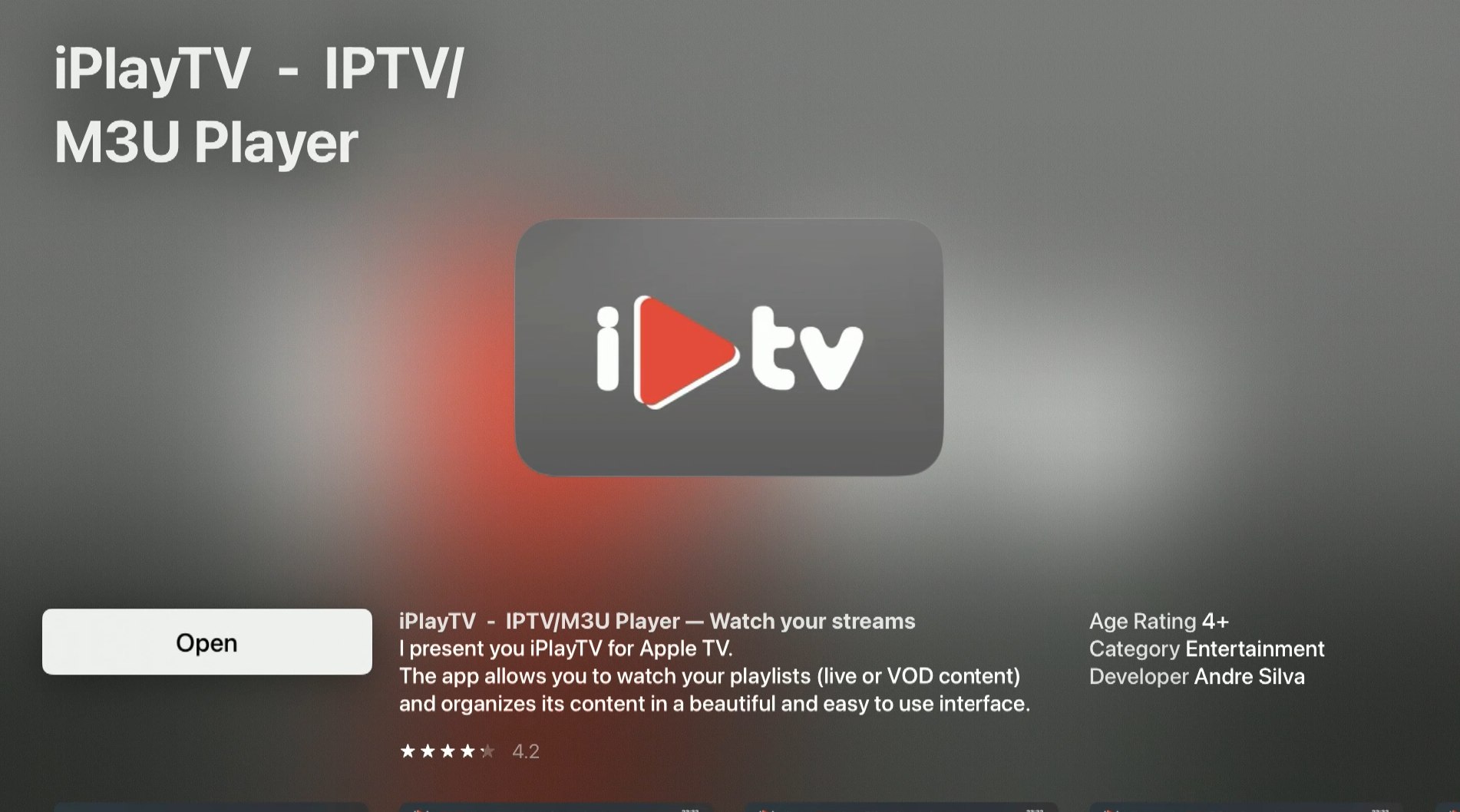
– Installationstid: Ca 5 min
– Wifi/Kabel: Stöd för båda
– Kostnad: 79kr
– Erbjuder fritt test: NejInstruktioner
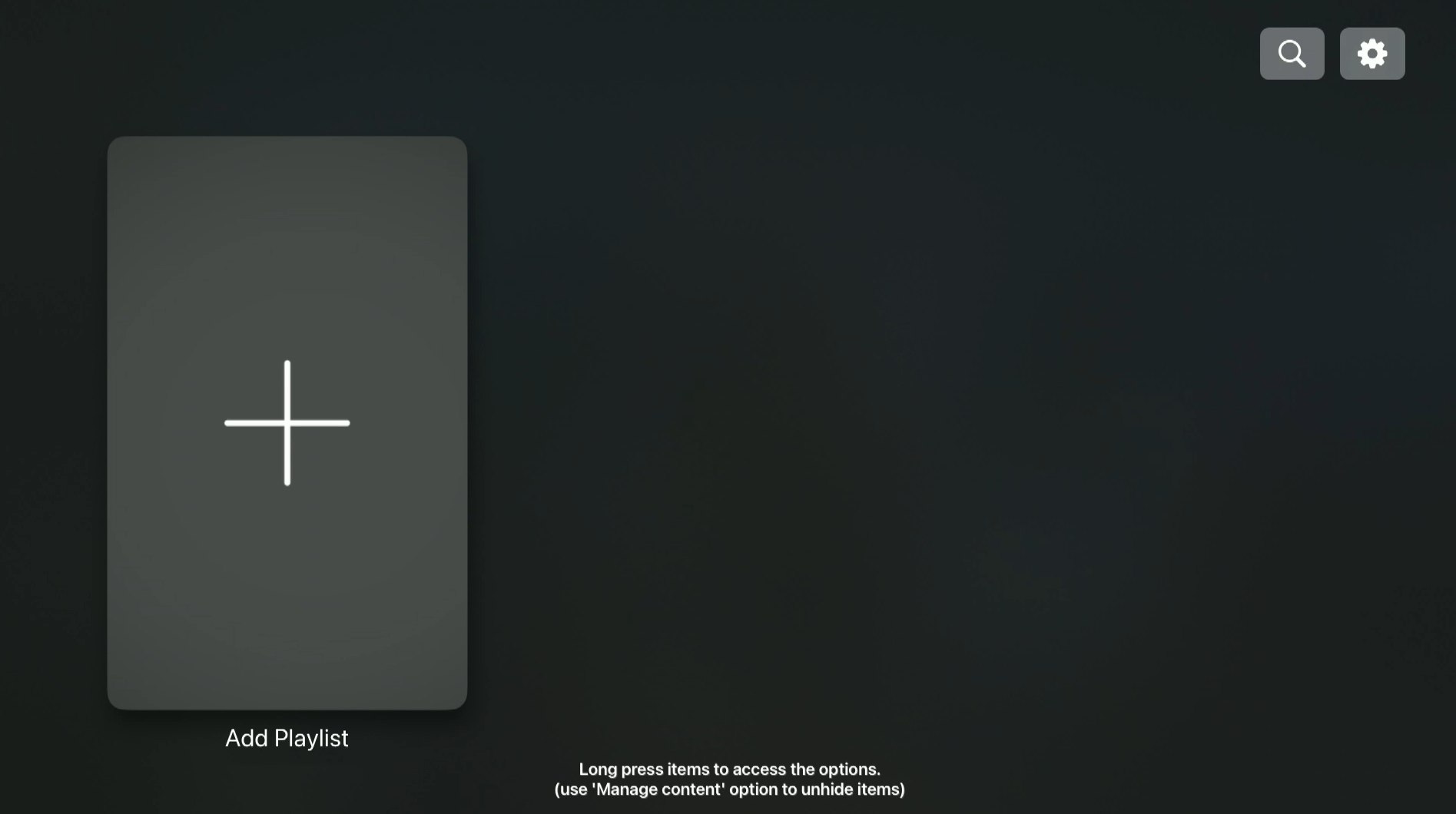
Steg 1
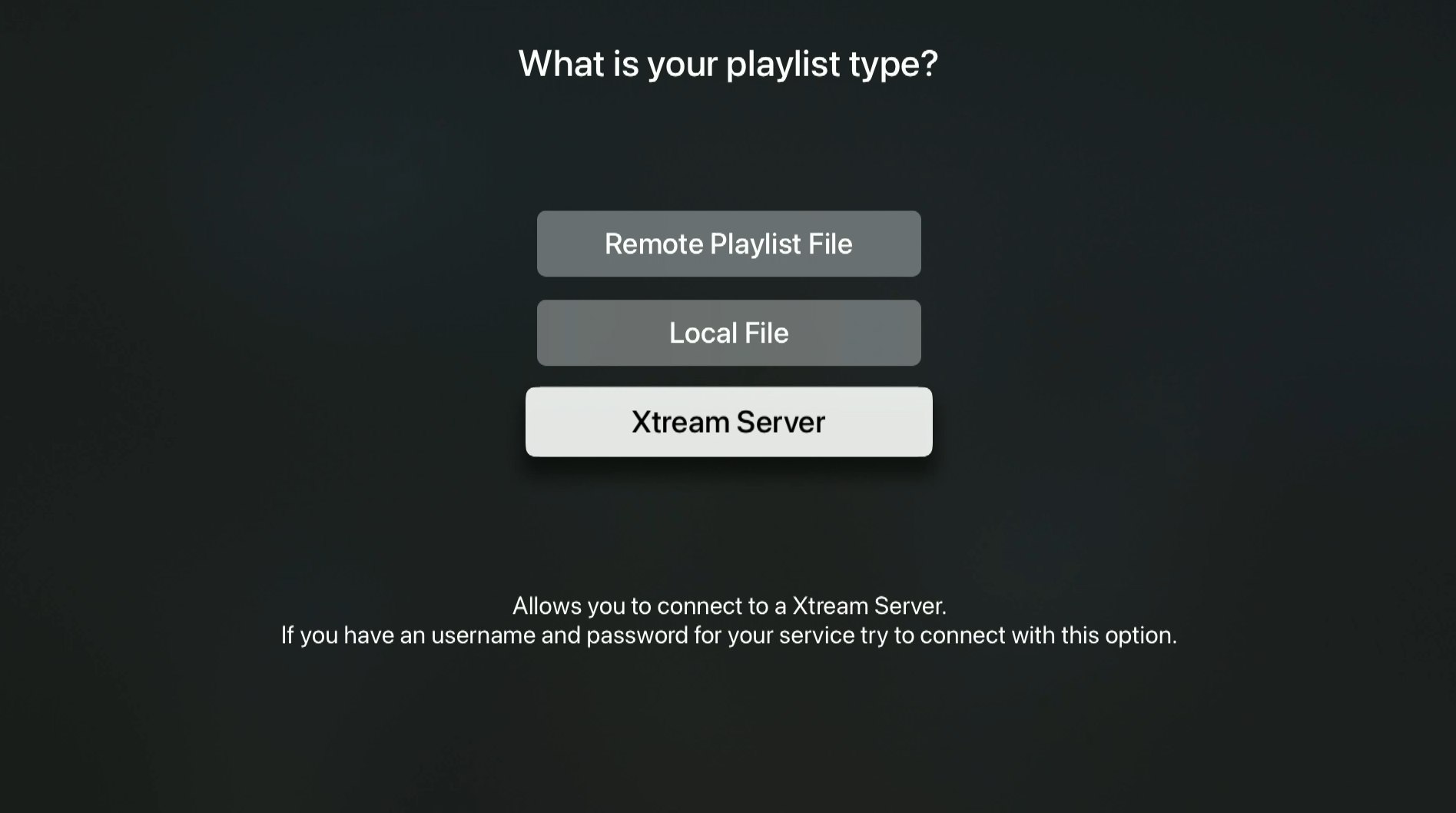
Steg 2
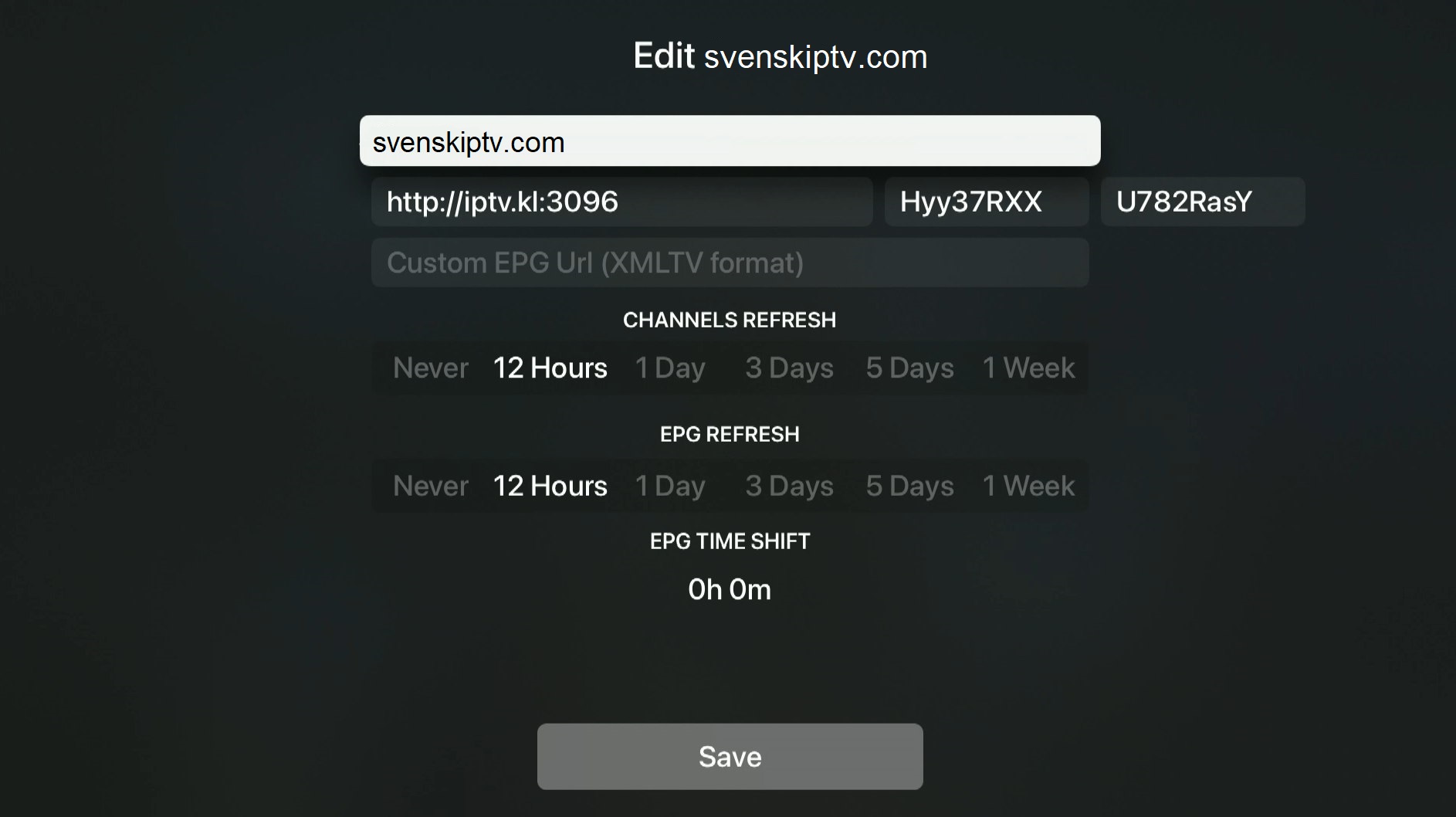
Steg 3
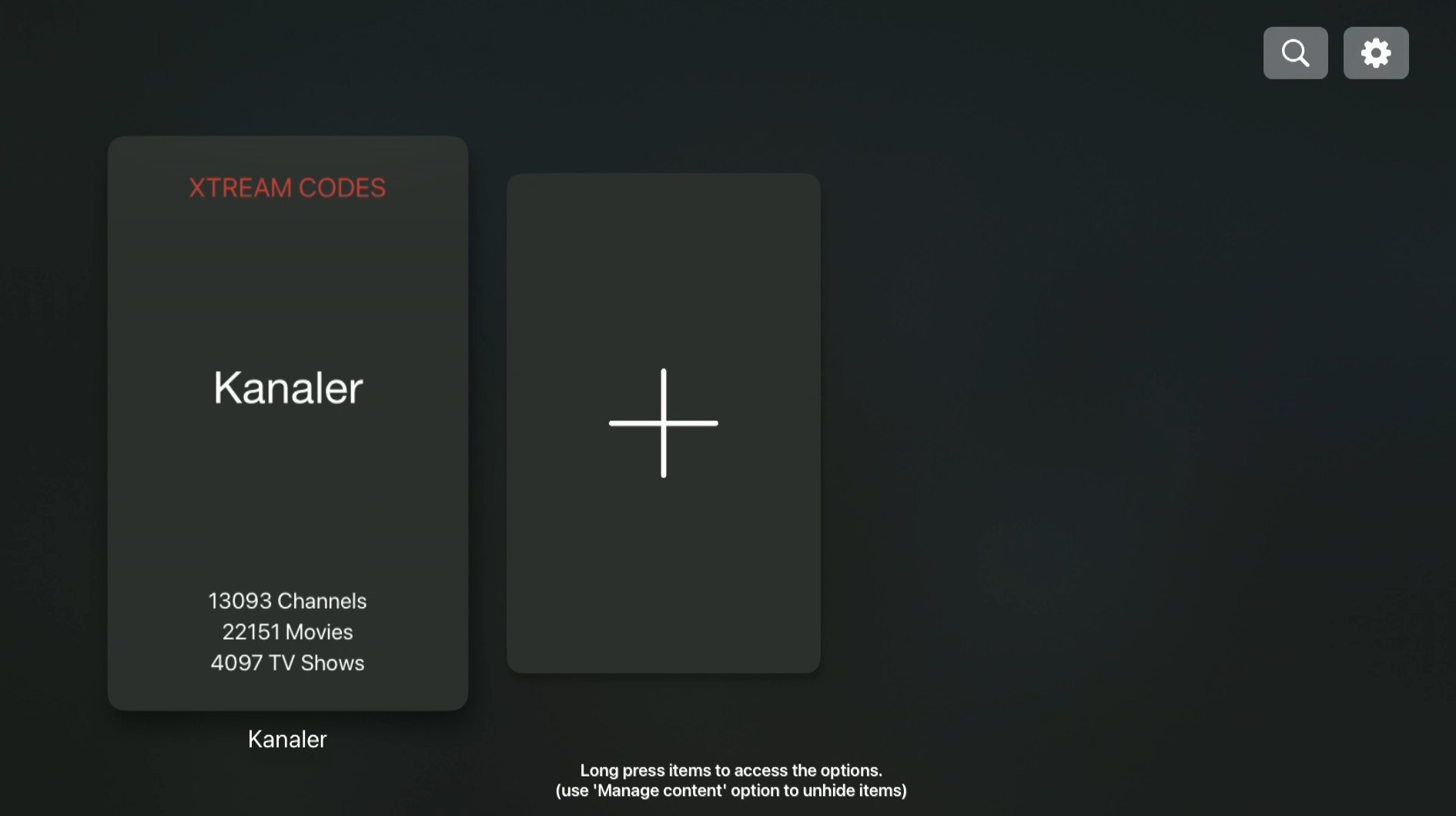
Steg 4
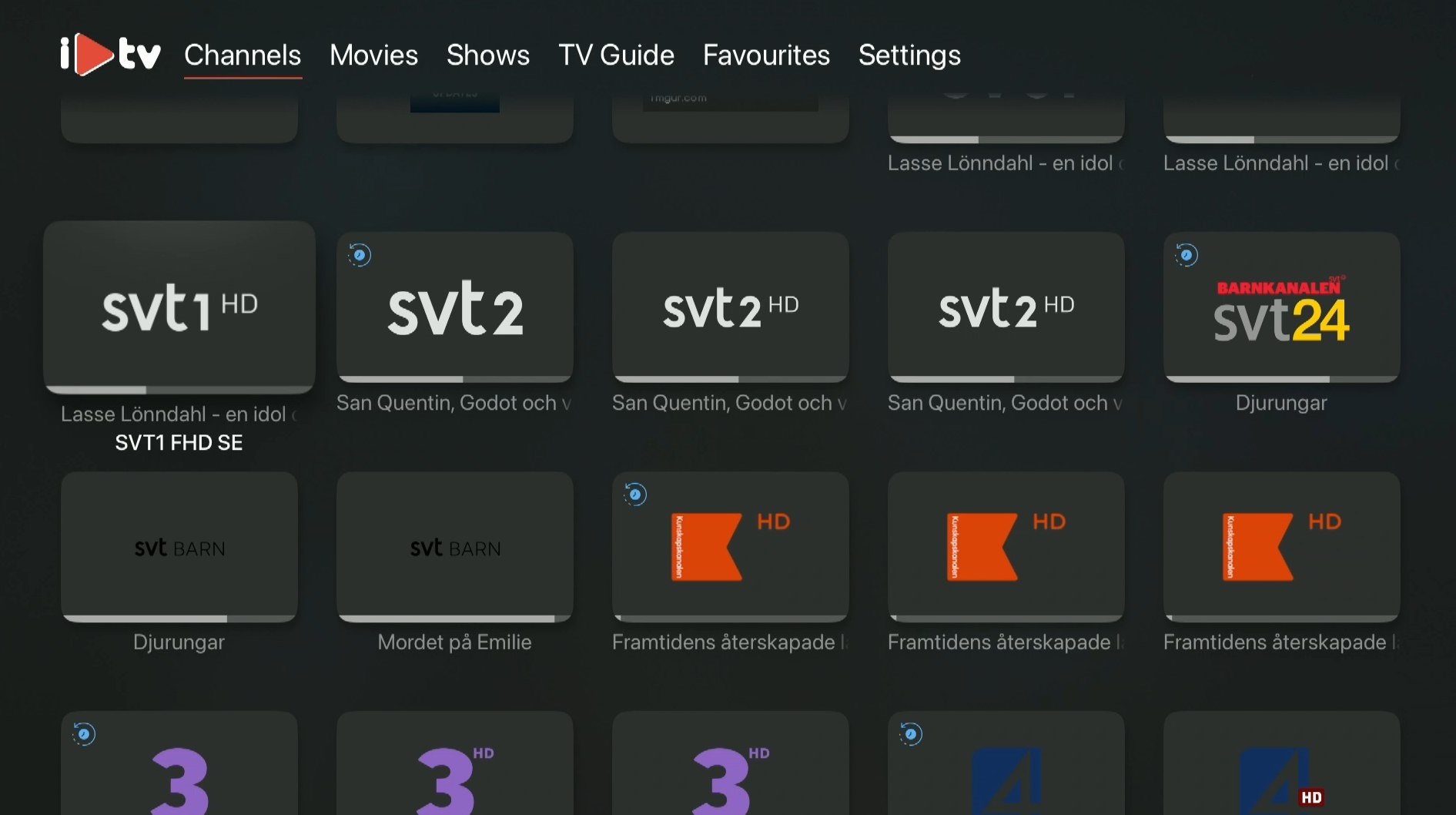
Steg 5
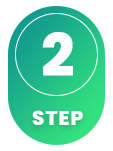
Hur installerar man iPlayTV på Apple TV?
För att installera appen på din Apple TV så börjar du med att ladda ned appen från Appstore. När du gjort det så läser du igenom instruktionerna för hur appen fungerar på just din enhet. Sedan begär du ett gratis test genom att klicka på knappen nedan. Instruktioner ser du längre upp på denna sida.
Är iPlayTV gratis?
Nej, appen är inte gratis. Man kan inte heller testa den kostnadsfritt innan man köper som man däremot kan på många andra liknande appar. Appen kostar ca 79 SEK.
Hur får man undertexter på iPlayTV?
Undertexter på appen får du genom att svepa upp på din Apple TV fjärrkontroll när du är inne på en film, serie, dokumentär eller kanal. På mobilen och surfplattan är det samma princip men då petar du på skärmen för att få fram inställnignarna när du är inne på en kanal.
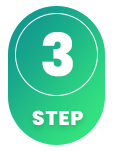
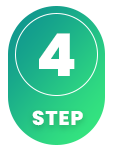
De flesta titlar har undertexter som laddas in automatiskt med kanalerna. Om det inte finns undertexter på vissa kanaler, kan dessa tyvärr inte tillhandahållas. Kom ihåg att logga in med Xtream Server för att få både undertexter och EPG.
De flesta titlar har undertexter, men i vissa fall kan du ladda upp egna från dina egna källor. Detta är dock inte något vi erbjuder support för, eftersom vi har ett större fokus på andra viktiga uppgifter för våra kunder.
Vill du få mer information om undertexter till din app, kan du enkelt hitta det genom att göra en snabb sökning på Google.
EPG (Electronic Program Guide) finns i appen. I många fall behöver du manuellt lägga till en EPG-länk (XML) som du får av oss vid köp.
Vissa appar hämtar EPG-informationen automatiskt när du använder Xtreamcodes API, så ingen manuell åtgärd krävs. Om din app endast stödjer M3U-länkar, kommer du med stor sannolikhet behöva manuellt ladda upp en XML-EPG-länk.
